Landskab VS. Portræt: Alt hvad du behøver at vide om dem
Folk ønsker altid at optage og bevare minder om deres vigtige begivenheder i livet. Det kan være din dimission, fødselsdag, frieri eller bryllupsdag. Og når det kommer til fotografering, er landskab vs. portræt et af de hotteste emner, fordi nogle mennesker stadig er forvirrede med de to filmorienteringer.
Heldigvis vil du i dette indlæg være i stand til at kende definitionen, forskellene og brugen af landskab og portræt. Desuden vil du også lære de enkle måder, hvordan du ændrer landskabsvideo til portræt og omvendt. Fortsæt med at læse for at lære mere.
Vejledningsliste
Landskab VS. Portræt: definition, forskelle og brug Ultimativ måde at skifte mellem landskabs- og portrætvideoer 4 nemme metoder til at konvertere landskabsvideoer til portræt Ofte stillede spørgsmål om landskabs- og portrætvideoerLandskab VS. Portræt: definition, forskelle og brug
I fotografering skal du vide, hvad portræt- og landskabsvideo er for at fange begivenheder eller øjeblikke på en bedre måde. For nej efter hvor fantastisk sceneriet eller begivenheden er, hvis den ikke er fanget i en perfekt vinkel eller orientering, vil du ikke værdsætte dens skønhed.
1. Hvad er definitionen på portræt og landskab?
Portrætvideoen er optaget lodret i en simpel forklaring, hvor højden er mere fremtrædende end bredden. Mens landskabsvideoen optages vandret, og bredden er større end højden.
2. Hvad er forskellene mellem stående og liggende orientering?
Deres største forskel er, at portrætorientering fokuserer mere på motivet end på omgivelserne eller baggrunden. I modsætning hertil fokuserer landskabsorientering mere på omgivelserne end motivet eller objektet.
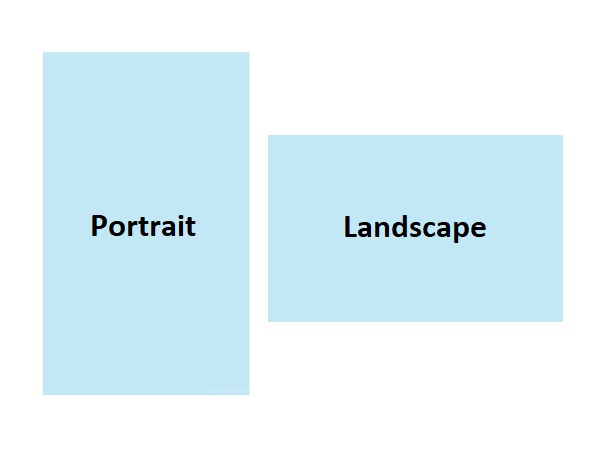
3. Brug af portræt- og landskabsvideoer:
Begge bruges ved forskellige lejligheder og begivenheder. For eksempel er optagelse i liggende retning, når dit motiv er højt eller højt, ikke passende og behageligt for øjnene. Samme som når du skal fange hele området af et hav eller bjerg, er det uhensigtsmæssigt at optage eller fange i portrætorientering. Så portrætvideoer bruges typisk til at optage et bestemt objekt, såsom mennesker eller dyr. Til sammenligning bruges landskabsvideoer til at fange et bredere rum. Desuden bruges landskabs- og portrætvideoer til forskellige sociale platforme.
4. Brug af portræt- og landskabsvideoer:
| Landskabsformat | Portrætformatforhold |
| ◆ 16:9 = 1920 × 1080 | ◆ 3:4 = 768 × 1024 |
| ◆ 21:9 = 2560 × 1080 | ◆ 9:16 = 1080 × 1920 |
| ◆ 4:3 = 1024 × 768 | ◆ 2:3 = 720 × 1080 |
| ◆ 3:2 = 1080 × 720 |
Ultimativ måde at skifte mellem landskabs- og portrætvideoer
For eksempel fangede du dine begivenheder i livet i den forkerte retning; du kan bruge AnyRec Video Converter at skifte mellem landskab og portræt. Dette værktøj giver dig mulighed for at ændre billedformatet uden at efterlade sort plads. Desuden kan du tilføje præfabrikerede temaer og effekter for at gøre dine videoer mere attraktive og personlige.

Understøtter ændring af landskabs- eller portrætvideoer til den ønskede orientering.
Giv alle de almindeligt anvendte billedformater for nemt at beskære videoer.
Yderligere funktioner til at reducere rystende videoproblemer og videostøj.
Præfabrikerede temaer, overgange, effekter og baggrundsmusik.
Sikker download
Sikker download
Trin at følge:
Trin 1.Først skal du downloade og installere AnyRec Video Converter på din enhed. Derefter skal du åbne den og klikke på knappen "Tilføj filer" for at tilføje filer til softwaren. Desuden kan du trække og slippe alle dine filer sammen i softwaren.

Trin 2.Klik derefter på "Rediger"-knappen med "Magic Stick"-ikonet. Når du klikker på det, vil et nyt vindue dukke op på din skærm. Derfra skal du klikke på rullemenuen "Billedforhold" og vælge den størrelse "Landskab eller portræt", du ønsker. Når du er helt færdig, skal du klikke på knappen "OK" nedenfor.

Trin 3.Yay! Du er næsten færdig. Klik på rullelisten "Gem til", og vælg en filplacering, så du hurtigt kan få adgang til dine redigerede videoer. Klik derefter på knappen "Konverter alle" for at gemme liggende eller stående videoer.

4 nemme metoder til at konvertere landskabsvideoer til portræt
I dette afsnit vil du opdage flere værktøjer til at konvertere mellem liggende og stående videoer. For at du kan spare tid og ressourcer, bliver værktøjerne grundigt gennemgået og testet. Så fortsæt med at læse og se, om man kan opfylde dine krav.
1. iMovie
iMovie er perfekt til Mac-brugere beskære videoer. Denne app er forudinstalleret på Mac-enheder. Du skal bare bruge Touch Bar, og du kan nu bruge iMovie-applikationen. Desuden har den forskellige funktioner, der inkluderer at gøre dine landskabsvideoer til portræt og omvendt. Det giver også mange redigeringsfunktioner, der fanger professionelle videoredigerere.
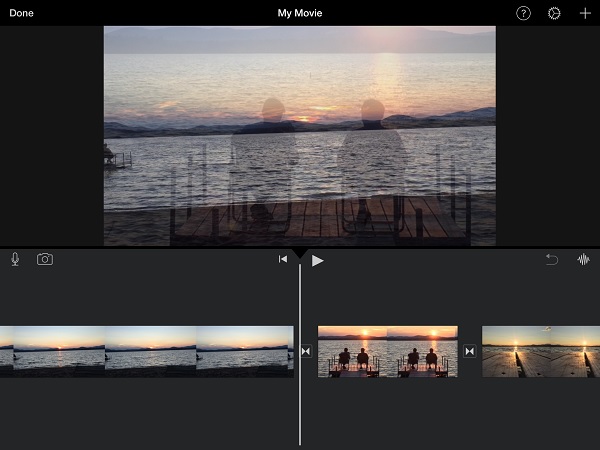
- Fordele
- Der er over 13 filtre at vælge imellem og anvende på dine videoer.
- Giver mange avancerede redigeringsfunktioner for at gøre videoer mere attraktive.
- Ulemper
- Det bruger det meste af lagerpladsen.
2. Lysværker
Lightworks er en velkendt videoredigerer, der har væsentlige redigeringsfunktioner. Denne app verden glat på Mac-, Windows- og Linux-enheder. Desuden gør dette værktøj det nemt for brugere at redigere deres videoer ved hjælp af træk/slip-metoden. Du kan nemt lave dine landskabsvideoer til portræt og omvendt. Men at bruge det kan være udfordrende for begyndere.
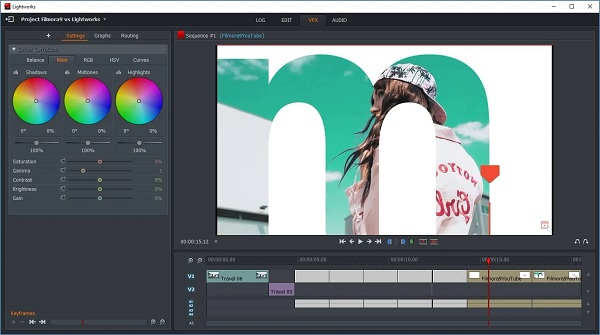
- Fordele
- Denne app understøtter forskellige formater.
- Det er ikke tidskrævende, for det har en høj hastighed til eksport af videoer.
- Ulemper
- Denne app kan være udfordrende for førstegangsbrugere.
3. Hitfilm Express
Hitfilm Express er et budgetvenligt program, der beskærer videoer til liggende eller portræt på Windows- og Mac-enheder. Det kræver dog meget tid at mestre at bruge det. Men det gode ved det er, at det understøtter 3D-effekter, der gør det visuelle i din video mere interessant. Desuden giver det dig mulighed for at trimme, klippe, rotere og ændre størrelsen på dine videoer.
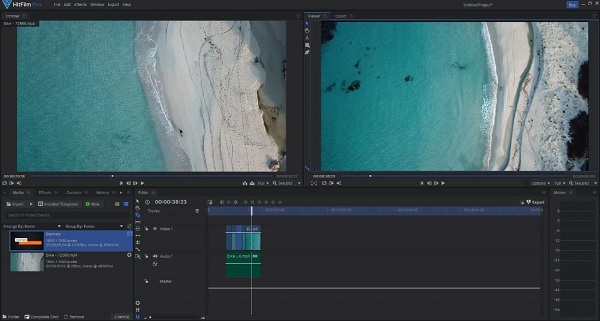
- Fordele
- De fleste af dens funktioner er gratis, og dens premium-version er ikke dyr.
- Denne app efterlader ingen vandmærker på dine videoer.
- Ulemper
- Appen går ofte ned og halter.
- Budgetvenlig men ikke begyndervenlig.
4. OpenShot
I modsætning til værktøjet nævnt ovenfor er OpenShot en begyndervenlig videoredigerer, der giver dig mulighed for at beskære og trimme portræt- eller landskabsvideoer. Desuden har den en slip/træk-funktion, der gør den nem at bruge og redigere. Det efterlader ikke et vandmærke, så du kan nyde at se dine videoer med højkvalitetsdefinition.
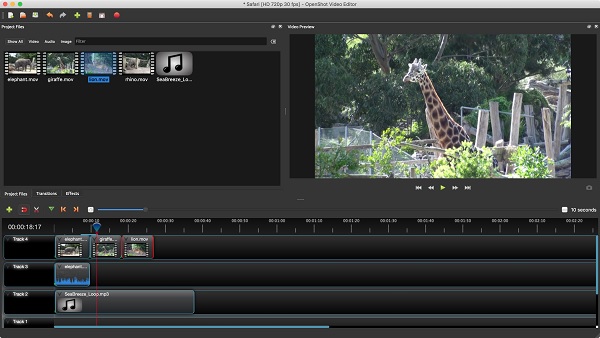
- Fordele
- Den har en enkel brugergrænseflade, og den er nem at bruge.
- Det tilbyder masser af filtre og overgangseffekter.
- Ulemper
- Den har ustabil ydeevne, der irriterer brugerne.
Ofte stillede spørgsmål om landskabs- og portrætvideoer
-
Hvad er bedst mellem portræt og landskab?
Begge fotograferingsorientering har deres styrke, så det afhænger af dit formål. Hvis du skal fange en person, et dyr eller et bestemt objekt, skal du fange det i stående retning. Men hvis fokus i din video er mere på omgivelserne og skønheden i landskabet, anbefales det at fange det i landskabsorientering.
-
Hvordan kan jeg beskære videoer lodret?
du kan bruge AnyRec Video Converter ved at beskære dine videoer lodret. Åbn appen, og klik på knappen "Tilføj filer". Klik derefter på knappen "Rediger". Derfra kan du ændre billedformatet eller beskære videoen manuelt. Når du er færdig, kan du nu gemme dine videoer på din enhed.
-
Hvad er det bedste værktøj til at beskære videoer til liggende eller portræt online?
Der er mange gratis onlineværktøjer til at beskære landskabs- eller portrætvideoer. Men du kan overveje at bruge "Clideo Crop Video". Denne app har en enkel grænseflade, som førstegangsbrugere kan nyde. Du skal bare uploade den video, du vil beskære, og vælge beskæringsområdet. Derefter kan du nu gemme og se dine videoer i din mappe.
Konklusion
Alt i alt har du lært, at portrætvideoer optages lodret, mens liggende videoer tages vandret. Desuden har du også opdaget, at den bedste måde at ændre landskab og portræt er at have AnyRec Video Converter på din enhed. Hvis du stadig har spørgsmål og afklaringer, opfordrer vi dig til at sende os din besked. Vi lover at svare hurtigst muligt.
Sikker download
Sikker download
